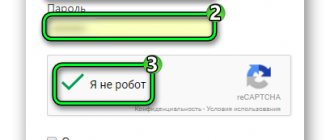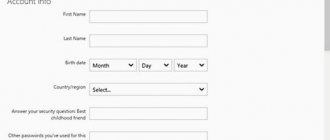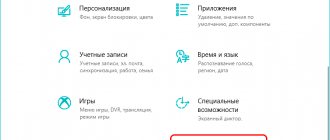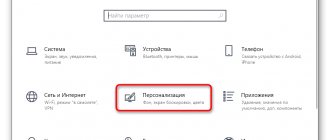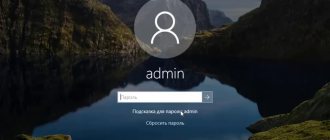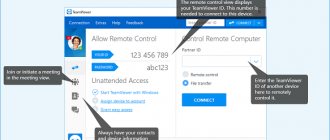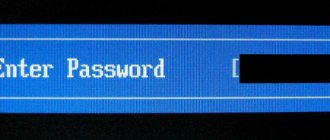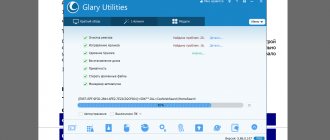В последнее время происходит стремительный рост популярности программы Teamviewer 13. Как убрать ограничение 5 минут знают не все пользователи. Такой сбой возникает, если при инсталляции и дальнейшем запуске Teamviewer обнаружено коммерческое использование. Приложение автоматически закрывает сеансы каждые пять-шесть минут. Как поступить юзеру в данной ситуации, подробно расскажем далее.
Применять Teamviewer без ограничений пользователь вправе, если он оплатил коммерческую лицензию или не превышает лимиты времени по запуску утилиты в личных целях. Приложение предназначено для удаленного администрирования. Пользователь с одного компьютера дистанционно подключается к другому ПК. Связь устанавливается вне зависимости от расстояния между устройствами. Юзер может бесплатно загрузить и инсталлировать Тим Вивер без ограничений только для личных целей.
Разработчики предусмотрели важные нюансы:
- применение программного продукта контролируется и отслеживается;
- вводятся ограничения, когда утилита часто запускается.
Почему так происходит
Если Teamviewer отключается через 5 минут, что делать расскажут опытные пользователи. Ограничение по времени возникает, если утилита подозревает коммерческий запуск. Для снятия ограничения пользователь должен оплатить лицензированную версию. Если софт необходим в редких случаях, тогда юзеры ищут обходные пути.
Внимание! Перед запуском утилиты на двух устройствах следует убедиться, что в обоих случаях приложение установлено в личных целях. Если на первом ПК установлена коммерческая версия Teamviewer, а на втором – бесплатная, то появится сообщение «Обнаружено коммерческое использование».
Под коммерческим использованием приложение понимает организацию рабочего процесса в 4 случаях.
- Оказание компьютерной поддержки сотрудникам фирмы или клиентам.
- Подключение к устройству в организации или к серверам с домашнего компьютера.
- Оказание помощи частным предприятиям и государственным организациям.
- Подключение к компьютеру, на котором установлена платная версия.
В личных целях приложение запускается, если происходит подключение к домашнему ПК без последствий.
Как убрать сообщение о коммерческом использовании TeamViewer
Если не получилось избежать ограничений по причине подозрения в коммерческом использовании TeamViewer, то делаем следующее. Алгоритм действий прост, но требует внимательного подхода, чтобы случайно не удалить с компьютера ничего лишнего и провести все максимально корректно. Итак, что нужно сделать, чтобы убрать ограничение использования программы TeamViewer.
- Закрываем одноименное приложение.
- Открываем Диспетчер задач, нажимая одновременно ctrl + alt + delete.
- Заходим на вкладку “Процессы”. Выделяем все процессы, которые относятся к TeamViewer, и завершаем их (нажимаем на кнопку внизу экрана “Снять задачу” или End process, либо вызываем меню через ПКМ).
Останавливаем процессы TeamViewer в Диспетчере задач
- Теперь полностью удаляем программу с компьютера. Делаем это либо с помощью встроенных средств (раздел “Программы и компоненты” в Панели управления), либо с помощью специальных деинсталляторов, уничтожающих “хвосты” ненужного программного обеспечения – таких, как AIDA 64 либо Revo Uninstaller.
- Кликаем ПКМ по кнопке “Пуск” и вызываем строку “Выполнить”. Вводим %appdata%. Выходит окно, в котором мы видим папку TeamViewer, которую также удаляем.
- Снова вызываем строку “Выполнить”, но на этот раз прописываем в ней regedit, открывая тем самым реестр. Тщательно просматриваем все ветки, находим те, которые относятся к TeamViewer, и удаляем их.
- Открываем Program Files на диске C и отсюда тоже удаляем одноименную папку.
Теперь, когда мы удалили все, что относится к TeamViewer, изменяем MAC-адрес вводом любого значения в Network Address. После этого запускаем программу Attribute Changer и изменяем дату создания директории Program Files. Перезагружаем компьютер, повторно устанавливаем нужное программное обеспечение и приступаем к работе.
Внимательное выполнение всех действий позволит дальше без ограничений использовать TeamViewer в личных целях.
Самый быстрый и простой метод
Если обнаружено коммерческое использование Teamviewer 13, нужно знать, как быстро убрать временной лимит.
- Закрыть утилиту.
- Открыть редактор реестров:
- загрузить «Пуск»;
- вписать команду «regedit» в строке поиска;
- нажать «Enter».
или
- нажать «WIN (кнопка Windows) +R»;
- указать команду «regedit»;
- подтвердить действие.
- В категории «HKEY_LOCAL_MACHINE» найти папку с утилитой (SOFTWARE\Microsoft\RADAR\HeapLeakDetection\DiagnosedApplications\TeamViewer.exe).
- В правом блоке окна выбрать опцию «LastDetectionTime».
- Дважды кликнуть по этой строке.
- В открывшемся окне указать значение «0».
- Подтвердить действие.
- Запустить приложение.
- Убедиться в работоспособности утилиты без перерывов.
Как сбросить ограничение?
Сбрасывать ограничение в работе утилиты можно с помощью приведенных ниже способов.
Официальная покупка
Для коммерческого использования софта требуется лицензия, которую нужно покупать ежегодно. В зависимости от количества используемых учетных записей, подключаемых устройств и каналов, пользователям предлагают на выбор несколько видов лицензии.
Business — версия для одного пользователя, которую можно использовать на трех устройствах и подключаться с них к другим устройствам без ограничений. С ее помощью можно одновременно работать только с одного ПК. Дополнительно, можно бесплатно активировать лицензию на телефоне и подключаться с его помощью к компьютеру.
Приложение Rainmeter для оформления операционной системы Windows
Лицензией можно пользоваться на трех устройствах: компьютер, планшет, телефон.
Premium — этот тип лицензии можно использовать на 50 компьютерах, с которых планируется подключение к другим устройствам. В нее включен один одновременный канал, проще говоря, одновременно работать с ней может только один пользователь. По мере необходимости можно приобрести дополнительный канал и тогда смогут одновременно работать с программой несколько человек.
Corporate — это тоже многопользовательская лицензия, в которую входит три одновременных канала (в режиме онлайн могут использовать 3 человека). Такая лицензия подойдет для крупных компаний, которые удаленно помогают своим клиентам. По мере необходимости можно приобрести дополнительные каналы, что расширит возможности организации.
Для активации лицензии нужно ввести в программе лицензионный ключ, который пользователь или организация получает во время покупки.
Активируется лицензия следующим образом:
- В меню программы нужно выбрать вкладку «Дополнительно».
- Далее в появившемся списке необходимо выбрать пункт «Активация лицензии».
- После чего нужно ввести ключ, полученный во время покупки лицензии.
Сброс ограничения
Если ограничение включилось без причины, то сбросить его можно несколькими способами. Но использовать подобные способы можно, только если ограничение включилось действительно без причины. Иначе рекомендуется приобрести лицензионную версию.
Изменение значения в реестре
Чтобы убрать лимит времени, можно попробовать внести изменения в реестр:
- Закрываем программу.
- Открываем системный реестр. Для этого нажимаем «Пуск» и в поиске вписываем «regedit», потом жмем «Enter».
- В разделе реестра LOCAL_MACHINE необходимо найти папку программы по адресу SOFTWARE\Microsoft\RADAR\HeapLeakDetection\DiagnosedApplications\TeamViewer.exe.
- В правом окне реестра нужно выбрать параметр «LastDetectionTime», как указано на нижней картинке и два раза кликнуть по нему мышкой, после чего в новом окошке поставить «0». Потом необходимо подтвердить изменение.
- Далее нужно открыть софт и убедиться, что он работает без перерывов.
Переустановка утилиты
Часто помогает обойти ограничение по времени и переустановка утилиты:
- Закрываем приложение.
- Оно может находится в открытых процессах, поэтому все процессы с названием программы нужно закрыть в «Диспетчере задач», который открывается нажатием комбинации клавиш Ctrl + Shift + Esc.
- В окне диспетчера нужно выбрать вкладку «Процессы», где необходимо найти и закрыть все процессы, в которых присутствует название TeamViewer.
Эмуляторы андройд на компьютер
Их нужно завершать кнопкой «Снять задачу», которая расположена внизу окна экрана. Можно также вызвать правой клавишей мыши диалоговое окно и завершить нужный процесс.
- Теперь можно деинсталлировать утилиту стандартными средствами системы или специальным софтом. В первом случае заходят в «Панель управления» и открывают раздел «Программы и компоненты». Во втором случае софт и остаточные файлы удаляют специальными утилитами. К таким можно отнести AIDA64 и Revo Uninstaller.
- Далее необходимо удалить все папки оставленные приложением в «AppData». Для этого отрываем строку «Выполнить» (находиться «Пуск» — «Все программы» — «Стандартные»), ввести в ней %appdata%. После чего появится перечень папок, в котором требуется найти папку «TeamViewer» и удалить.
- На следующем этапе нужно опять открыть строку «Выполнить», но теперь указать в ней regedit, чтобы открыть системный реестр. В нем нужно внимательно просмотреть все ветви и при наличии оставшихся от TeamViewer записей удаляем их.
- Далее нужно нажать « Пуск», открыть вкладку «Компьютер», перейти на диск С и открыть папку «Program Files» в 32 битных системах, а в 64 битных системах она устанавливается в «Program Files(х86)». В этой папке нужно также удалить оставшуюся от программы папку.
- После деинсталляции программы нужно поменять MAC-адрес компьютера на любое значение, не начинающееся с двух 0 и заканчивающееся символами 2, 6, A или E. Для этого снова открываем «Диспетчер устройств» с помощью «Панели управлении» и вкладки «Система». Можно также запустить строку «Выполнить» и ввести devmgmt.msc. Тут выбираем используемый для подключения сетевой адаптер, щелкнуть по нему правой кнопкой мыши и открыть его «Свойства». Далее в новом окошке нужно выбрать «Дополнительно», где в пустой строке «Значение» требуется указать новый сетевой адрес.
- Потом нужно установить на ПК утилиту Attribute Changer и с ее помощью поменять дату создания раздела Program Files. В ней нужно просто указать путь к папке и поменять дату на более позднюю или раннюю.
- Далее перезагружаем ПК и повторно устанавливаем программу.
Сброс ID специальным софтом
В этом случае потребуется программа «TVTools_AlterI»:
- первым делом нужно её скачать;
- далее необходимо скопировать или перенести её папку установки в дирректорию «TeamViewer»;
- запустить эту утилиту;
- выбрать пункт «Trial», как указано на нижней картинке;
- после чего необходимо нажать на «Start»;
- ID программы для удаленного управления поменяется, в результате чего она должна работать без перебоев.
Выбираем программу для моделирования и проектирования в 3D
Запрет отслеживания ID
Чтобы разработчики не могли следить за ID, требуется выполнить следующие действия:
- Открыть «Пуск».
- Перейти в «Панель управления» и открыть пункт «Центр управления сетями и общим доступом».
- Далее нужно открыть «Изменение параметров адаптера».
- После чего нажать правой кнопкой мышки на используемое сетевое подключение, а потом в новом окне выбрать «Свойства».
- Затем выбрать «Настроить».
- Далее в новом окошке требуется выбрать «Сетевой адрес» и в строке значение указать любые 12 цифр.
- Загрузить и установить программу «VolumeID».
- Далее необходимо открыть командную строку от имени администратора с помощью комбинации клавиш «Win+R» и прописать в строке «Выполнить» команду «vol».
- После чего поменять серию тома. Для этого требуется ввести «E:\название объекта, в котором находится программа\Volumeid.exe c: 2E63-C017» (английские буквы и цифры).
- Запустить реестр и перейти по следующей ветке «HKLM\SOFTWARE\TeamViewer\Version[X]», где Х – версия утилиты, актуальна для 86 битной системы. Отыскать и удалить параметр «ClientID». В 64 битной Windows для этого нужно пройти по следующему пути «HKLM\SOFTWARE\Wow6432Node\TeamViewer\Version[X]».
- После этого можно перегрузить ПК, запустить софт и проверить изменилось ли ID.
Сброс ограничений в MacOS
Если программа работает пять минут на MacOS, то необходимо:
- Закрыть утилиту.
- Скачать специальный скрипт для смены ID TeamViewer (он написан на Python).
- Далее понадобится «Терминал», в котором необходимо ввести sudo python ./ TeamViewer-14-id-changer-for-mac.py.
После установки скрипта необходимо перезагрузить устройство, после чего в программе поменяется ID. Теперь можно опять использовать софт без ограничений.
Использование веб-версии
Вне зависимости от типа устройства и операционной системы проблему пятиминутного ограничений в работе программы можно быстро решить с помощью веб-версии. К примеру, в магазине браузера Гугл хром можно установить специальное расширение, после его инсталляции можно сразу браться за дело.
Особенность проблемы
Причиной отсутствия связи между двумя устройствами становится:
- неверный пароль;
- конфликт версий приложений;
- некорректная последовательность шагов;
- блокирование утилиты антивирусом или брандмауэром;
- отсутствие интернет-соединения;
- технические работы на сервере.